
【コラム】3Dモデル メガネの作り方
【概要】
3Dデータでのメガネの作り方をご紹介します
製作工程は無料でご覧いただけます
データのみ有料となります
有料データは記事の一番下に添付がございます
ファイル形式は5種類です
用途に応じてダウンロードして下さい
工程
製作に使用したソフトウェアはCLOです
おおまかな手順は下記通りです
①モデルの半分の型紙を作成
②テンプル(つる)の角度調整
③反転複製 ブリッジの接続
④パッド(鼻あて)の接合
工程詳細
①モデルの半分の型紙を作成
①-1
よくありそうな感じの眼鏡パーツを2D画面で作成しました
データ必要であれば有料ダウンロード可能です(有料データを原型として好きな形に調整していくと短時間で仕上がりやすくなると思います)
フレームとレンズとテンプル(つる)の3パーツをまず作成
レンズはフレームから抜き取り作成します
おおまかに形を描いて、その後ノードで微調整しました
レンダリング時にモデルの厚みを追加するので2Dの型紙自体は薄め(細め) にしています

①-2
おおまかなモデリングの位置関係は↓のようになっています
②テンプル(つる)の角度調整をした後にパーツ同士を組み立てていきます
フレームとレンズ、テンプル(つる)はそれぞれ画像のように縫われています(クロスシミュレーションソフト使ってるので縫いのツールがあります)
1つパーツを固定して、シミュレーションをかけるとパーツが同士が安定して接合できます
(Ex.フレームパーツを固定してレンズパーツを接合させる、そのあとテンプル(つる)を固定した状態でフレームパーツ達と接合させる)

②テンプル(つる)の角度調整
ここがメガネ作成で最も集中したポイントです
ちょっと神経使います
テンプル(つる)の耳から後ろで頭部に沿って少し曲がる部分に角度を付けていきます
②-1
テンプル(つる)モデルを床に対して平行に置きます
↓の□で囲った部分をピン(□)ツールで選択し固定します

②-2
囲った部分のみ固定されます(オレンジ色の部分)

②-3
囲った部分を選択すると3Dギズモが表示されるので、テンプル(つる)の曲がる部分を床から少し離すように角度をつけてみます
そのままオレンジの部分がピンで固定された状態でシミュレーションをかけ、テンプル(つる)が自然に曲げられたように見えたらOKです
うまくいかない場合は固定の選択範囲を変えたり、テンプル(つる)モデルの粒子感覚を小さくするとうまくいきやすいです

③反転複製 ブリッジの接続
③-1
モデルが半分作成できたら反転複製します [対称パターン(Ctrl+D)作成)]

③-2
モデル全体を固定化します [固定(Ctrl+K)]
固定化すると3D画面上のモデルは水色になります
ブリッジの真ん中同士を縫いの設定にします[線縫い合わせ(N) or 自由縫い合わせ(M)]

③-3
確認し、見た目に問題がなければ先ほど縫い設定した線を選択し、併合してフレームを1つのパターンにします

③-4
ブリッジがつながった様子を確認します

③-5
上から見た状態
ブリッジの部分が丸みを帯びているようにする為に、反転する前のモデルの位置とフレームの角度に気を付けました
Z軸に対してフレーム位置に角度を付け、ブリッジの併合される部分同士が少し重なるようにモデルの位置を調節しシミュレーションをかけるとブリッジの部分が丸みを帯びているようにできました
(シミュレーション時はレンズとテンプル(つる)を固定)

④パッド(鼻あて)の接合
よりリアル感を出す為にパッド(鼻あて)を作成
④-1
失敗例
作成したモデルを固定化[固定(Ctrl+K)]してパッド(鼻あて)パーツをシミュレーションするとモデルに巻き付いてしまった

④-2
パーツの厚さを調整して[追加の厚さ-レンダリング1.5mm]パーツ自体をモデルに3Dギズモで手動で近づけると安定しました

④-3
パーツの形状と粒子間隔を調節して、細かくシミュレーションと調整を繰り返します

④-4
パーツを反転複製します [対称パターン(Ctrl+D)作成)]

完成形
モデルの固定化を解除して完成です [固定(Ctrl+K)]
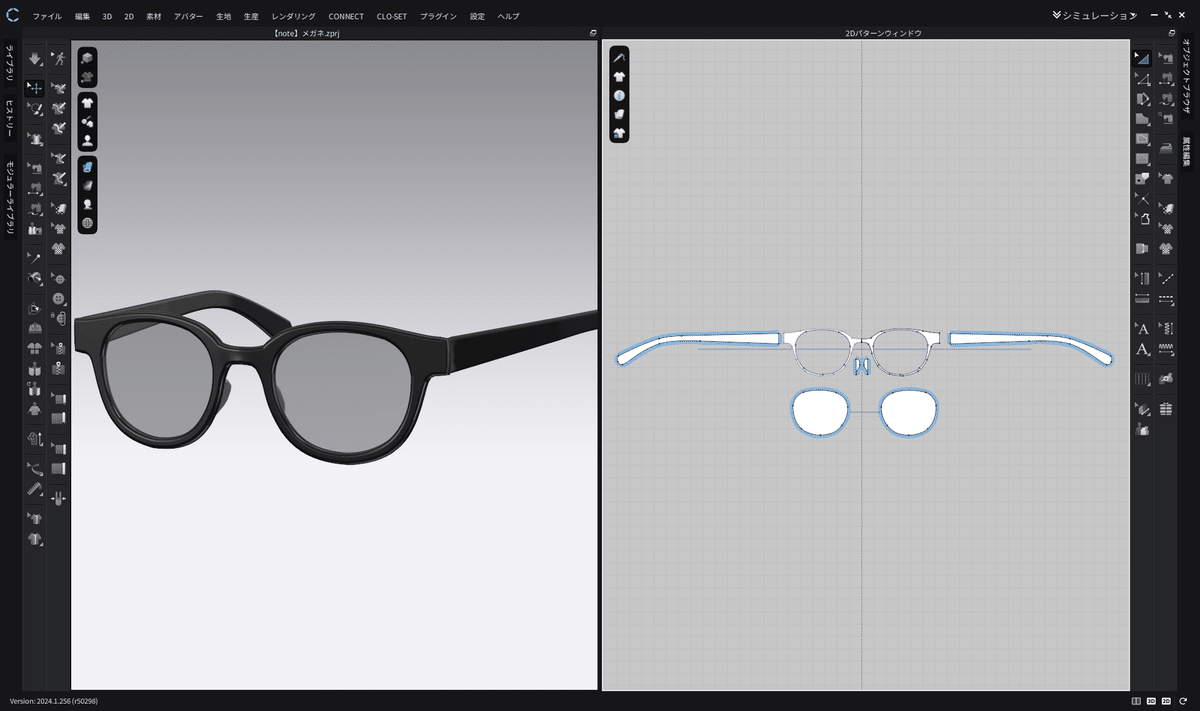


データ有料配布について
詳細
①.zpacファイル、②glbファイル、③FBXファイル → 3Dデータ
④DXFファイル、⑤PDFファイル → 2Dデータ
映像製作素材、ゲームアセット素材としてリトポロジー、テクスチャペイント等して利用可能
商用利用可、そのまま転売するのはご遠慮ください
ダウンロード前にコラム概要内でのデータ有料配布について記載されているこちらの記事↓をご確認の上ダウンロードお願い致します
【概要一覧】
サービス内容:3Dデータと2Dデータの有料配布
サービス形式: 有料記事でのデータ配布
価格: 500円
お支払方法 :noteポイントにてお支払いください
⚠️注意事項
お使いのソフトウェア等で利用可能か必ずサンプルをお試しの上、ご購入下さい
お支払い後はお客様都合の返金及びキャンセルはいたしません。どうぞご了承ください。
ここから先は
¥ 500
この記事が参加している募集
この記事が気に入ったらチップで応援してみませんか?
